iPad:SIMカードの挿入または取り外し方法
このチュートリアルでApple iPadのSIMカードにアクセスする方法を学びましょう。

Ted Lasso、See、The Morning Showなどのオリジナル番組と MLS との独占提携により、Apple TV はストリーミング サービス市場で急速に注目を集めています。個別に購入することも、Apple One プランのいずれかで購入することもできます。ほとんどの場合、問題なく動作しますが、多くの人が iPhone や iPad で Apple TV にアクセスする際に問題を提起しています。
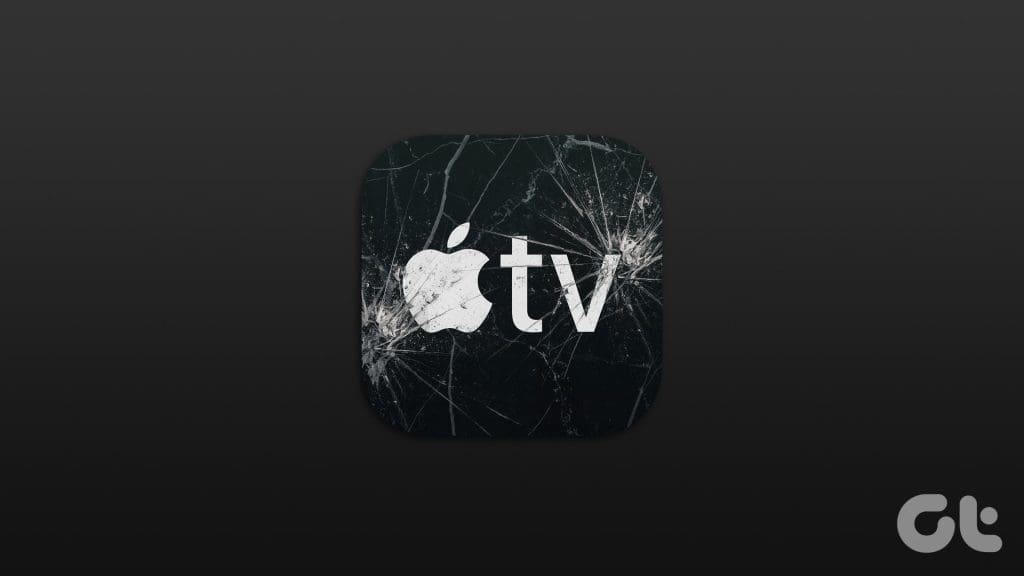
Apple TV アプリの不具合により、完璧な週末の計画が台無しになる可能性があります。 Apple TV 番組は他のプラットフォームでは利用できないため、以下の手順を使用して問題をトラブルシューティングできます。
CloudO3にもあります
まず、iPhone と iPad のネットワーク接続を確認する必要があります。不安定な Wi-Fi またはモバイル データ ネットワークでは、ストリーミングの不具合が発生する可能性があります。 iPhone または iPad のコントロール センターからクイック切り替えにアクセスして機内モードを一時的に有効にし、しばらくしてから無効にすることができます。
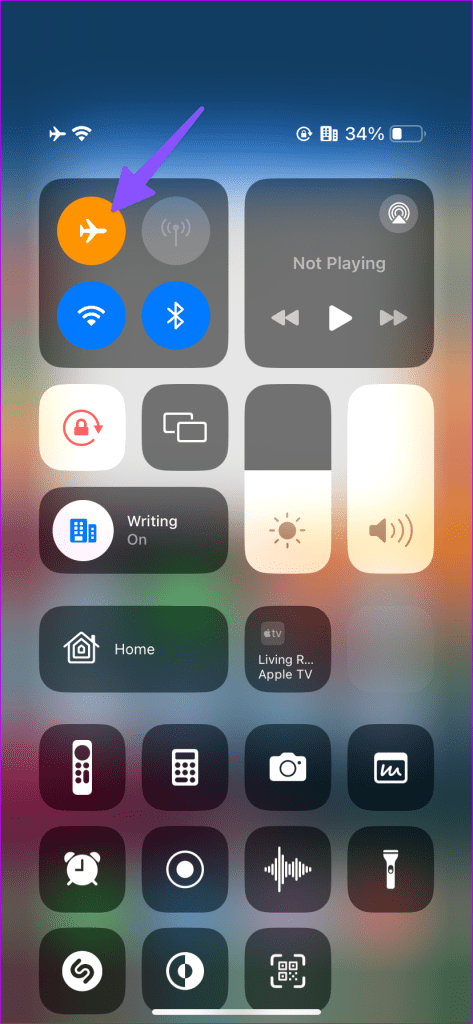
iPhone でネットワーク バーが頻繁に表示される場合は、ネットワーク設定をリセットしてください。ネットワーク設定のリセットの影響については、専用の投稿をお読みください。
Apple TV が機能するには、アクティブなサブスクリプションが必要です。資金不足または支払い詳細が古いためにサブスクリプションの有効期限が切れた場合は、Apple TV の番組や映画にアクセスできません。
ステップ 1: iPhone または iPad で App Store を開きます。
ステップ 2:右上隅にあるアカウントの写真をタップし、[サブスクリプション] を選択します。
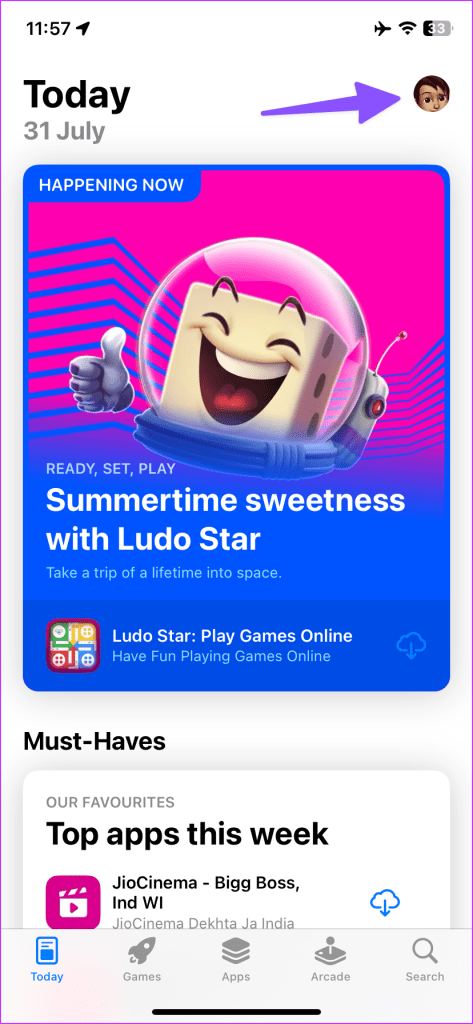
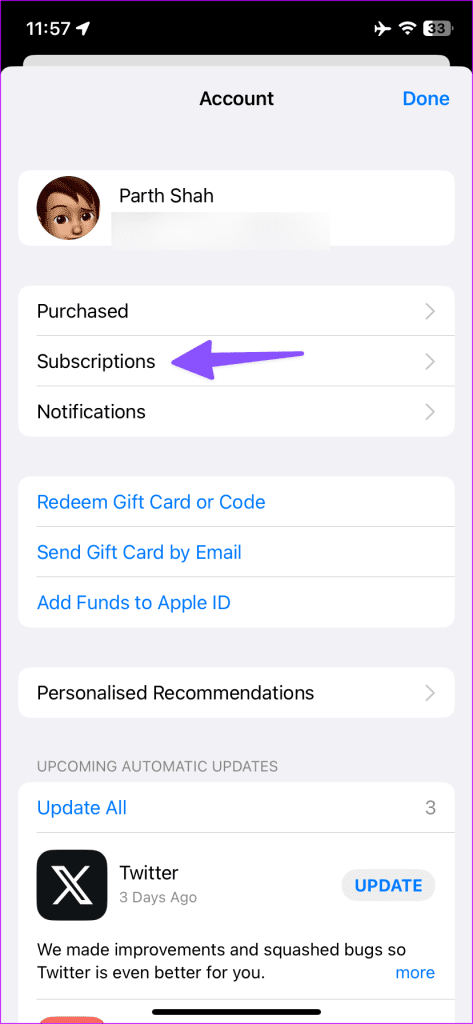
ステップ 3: Apple TV+ が「非アクティブ」セクションに表示されている場合は、それをタップしてプランを更新します。それ以外の場合、サブスクリプションは [アクティブ] セクションに表示されます。
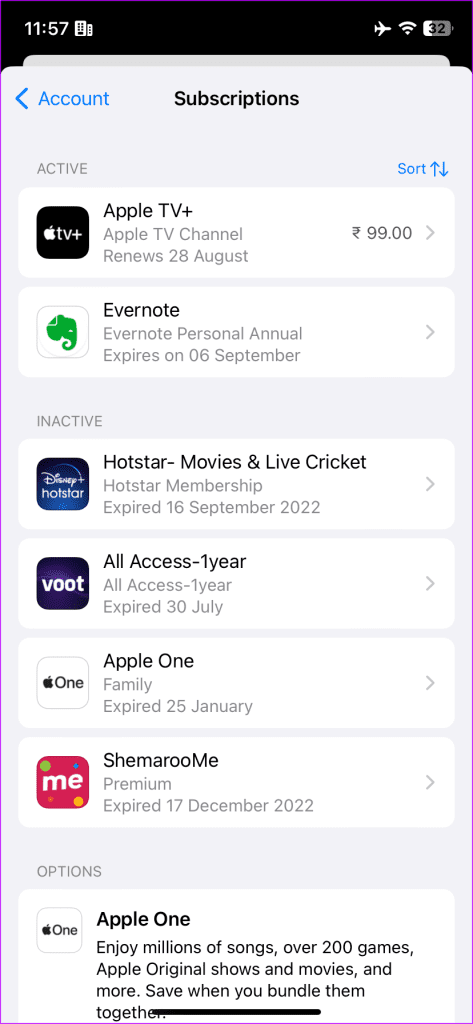
Apple TV アプリを再起動して、もう一度試してください。 iPhone 8 以降のモデルでは、下から上にスワイプして長押しすると、[最近使ったアプリ] メニューが開きます。 Apple TV アプリを上にスワイプして完全に閉じ、再度アプリを閉じます。
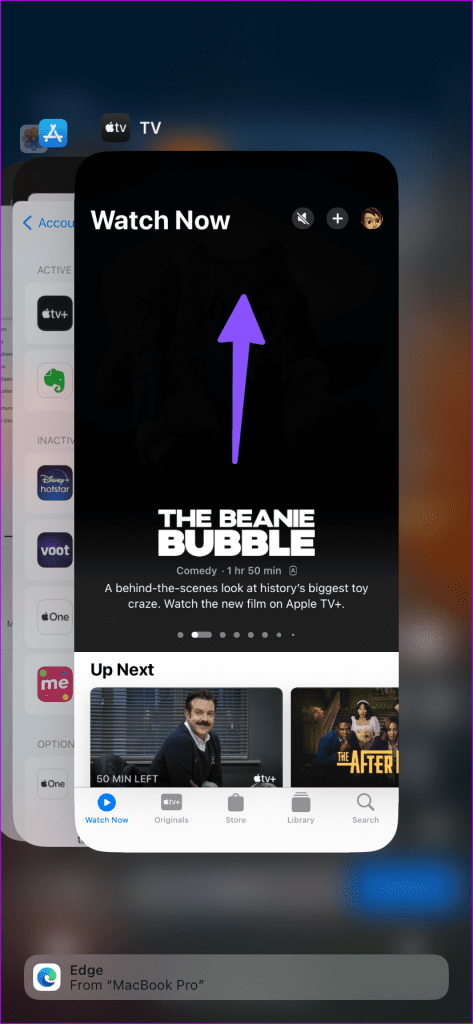
デフォルトでは、Apple TV はモバイルデータの使用量を節約するために、モバイルデータでのストリーミングを無効にします。設定アプリから調整を行う必要があります。
ステップ 1: iPhone または iPad で設定アプリを開き、Apple TV までスクロールします。
ステップ 2:次のメニューから [モバイル データ] と [セルラー データの使用] を有効にします。
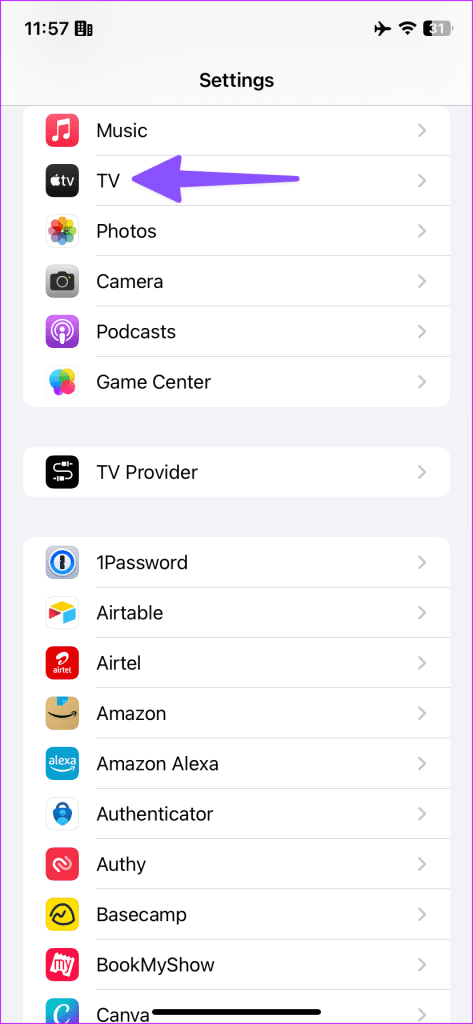
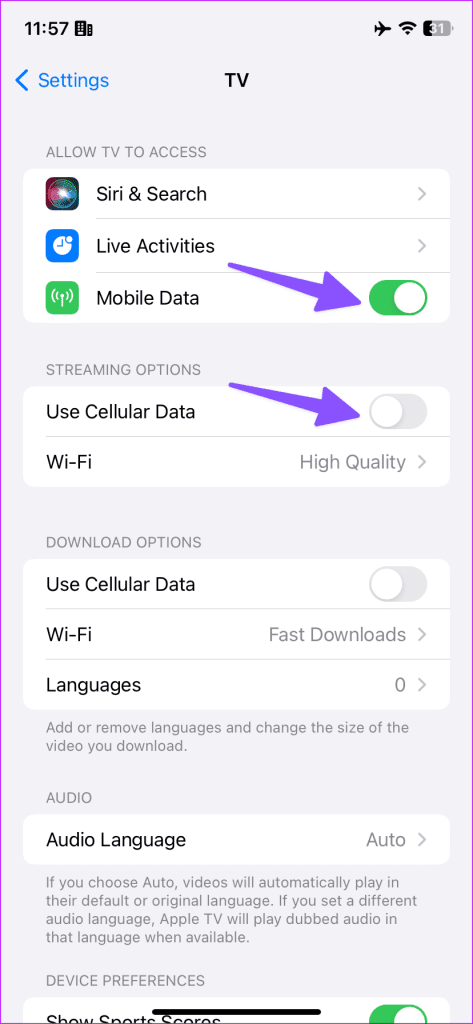
iPhone の Wi-Fi インターネット速度が遅い場合は、ストリーミング オプションを変更してください。 Apple TVの設定から、ストリーミングオプションセクションのWi-Fiをタップし、データセーバーを選択します。 Apple TV アプリでテレビ番組や映画をストリーミングしている間、データセーバーは 1 時間あたり最大 1 GB を消費することに注意してください。
Apple TV+ サービスは、iPhone のアクティブな低データモードでは期待どおりに動作しない可能性があります。データセーバーモードを無効にするには、以下の手順を使用する必要があります。
ステップ 1: iPhone (または SIM を搭載した iPad) で設定アプリを起動し、モバイル サービスを選択します。
ステップ 2:メイン SIM を選択し、「低データ モード」トグルを無効にします。
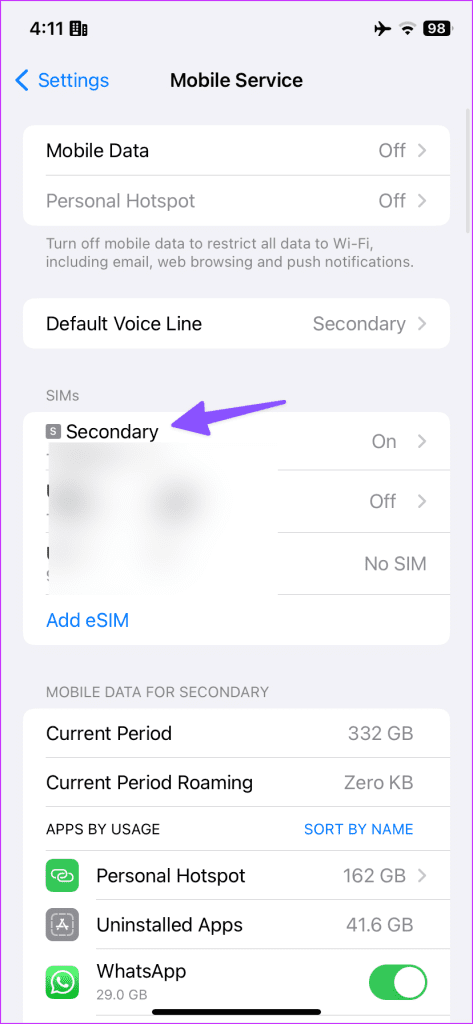
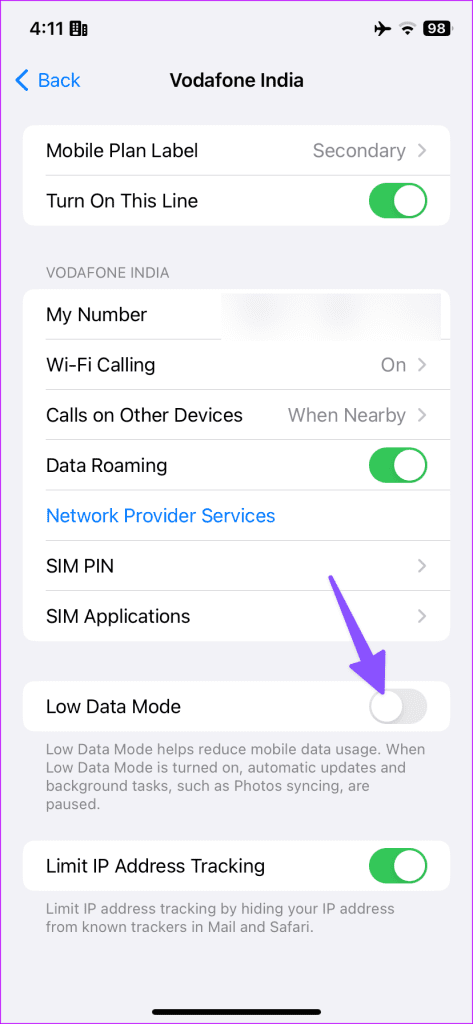
アクティブな VPN ネットワークに接続すると、システムは iPhone の IP アドレスを微調整します。 Apple TV がそれを新しい場所として検出し、お気に入りのテレビ番組や映画のストリーミングに失敗する場合があります。携帯電話または iPad で VPN を無効にして、もう一度試してください。
iPhone または iPad で Apple TV が動作しないのは、Apple アカウントの認証エラーが原因である可能性があります。
ステップ 1: iPhone または iPad で Apple TV アプリを開きます。
ステップ 2:右上隅にあるプロフィール写真をタップします。
ステップ 3: [サインアウト] を選択します。
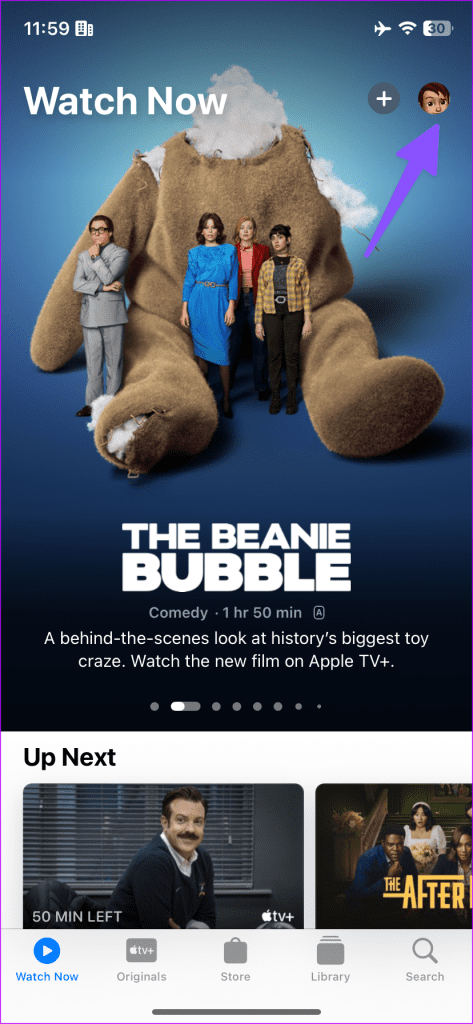
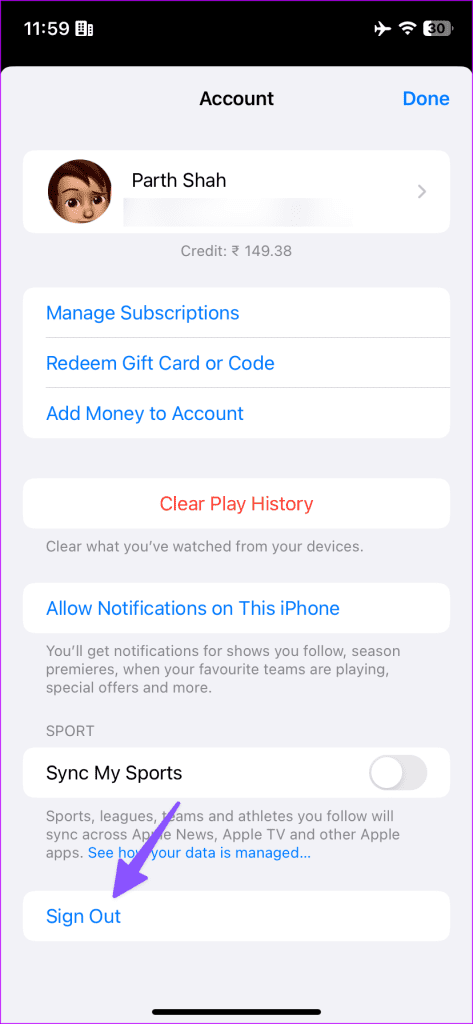
ステップ 4:上部にあるアカウントをタップし、電子メール アドレス (Apple アカウント ID) とパスワードを入力します。
信じられないかもしれませんが、アプリを再インストールすると不具合が解消されることがよくあります。したがって、Apple TV アプリを再インストールして、アプリを再度使用してみてください。
ステップ 1: Apple TV アプリのアイコンを長押しし、「アプリを削除」を選択します。
ステップ 2:「アプリを削除」をタップします。
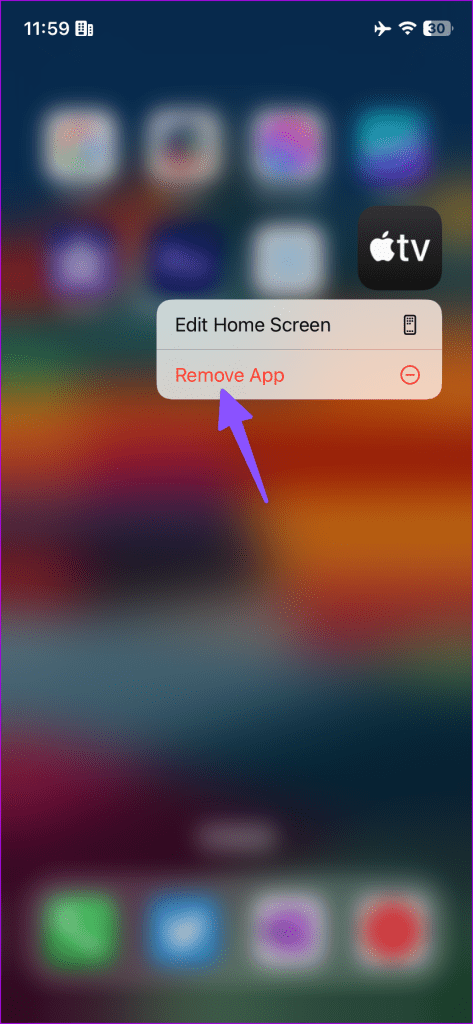
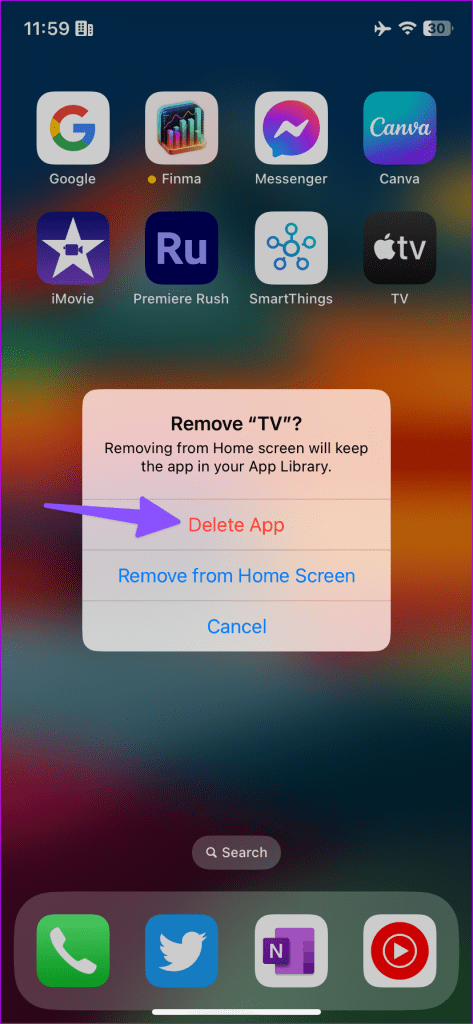
App Store から Apple TV アプリを再度ダウンロードします。
Apple TV サーバーが停止すると、テレビ番組や映画のストリーミングで問題が発生します。 Apple は、サービスのサーバー状況を確認するための専用 Web サイトを提供しています。以下のリンクにアクセスして、Apple TV+ の横に緑色のインジケーターが表示されていることを確認してください。オレンジ色または黄色の点が表示されている場合は、Apple が問題のトラブルシューティングを行うまで待ちます。
Apple は、最新の iOS および iPadOS バージョンに合わせて正常に動作するように TV+ アプリを更新します。デバイスで古い iOS または iPadOS を使用している場合、Apple TV の不具合が発生する可能性があります。したがって、それぞれのソフトウェアのバージョンを更新することが最善です。
ステップ 1: iPhone または iPad で [設定] を開き、[一般] までスクロールします。
ステップ 2:ソフトウェアアップデートを選択します。
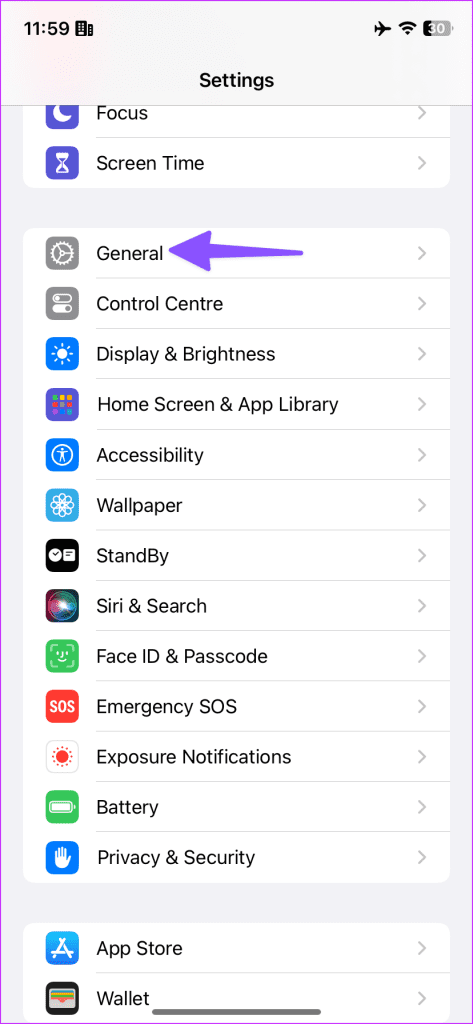
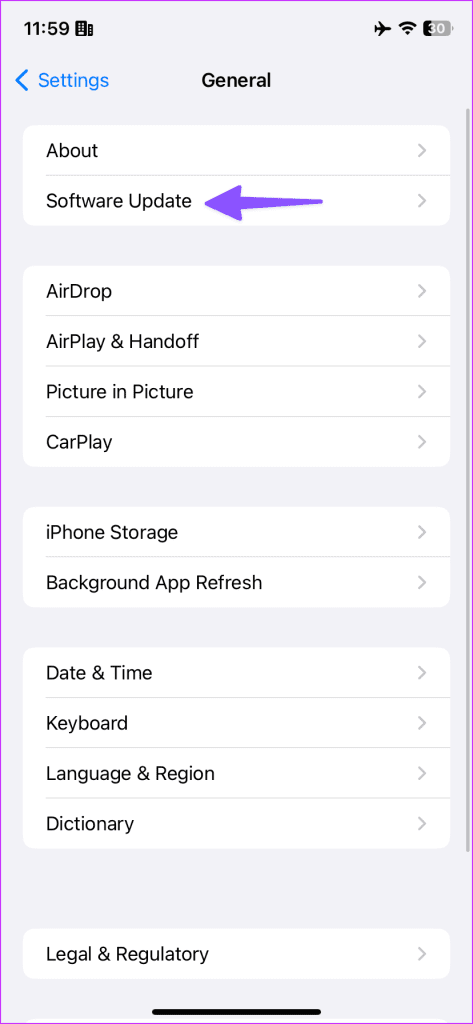
iPhone または iPad に最新のソフトウェア アップデートをインストールします。
Apple TV アプリが動作しなかったり、クラッシュしたりすると、すぐに気分が台無しになってしまいます。スマート TV アプリに切り替えることもできますが、iPhone または iPad を使い続けている場合は、上記のトリックを使用して問題をすぐに解決してください。
このチュートリアルでApple iPadのSIMカードにアクセスする方法を学びましょう。
この記事では、Apple iPhoneで地図ナビゲーションとGPS機能が正常に動作しない問題を解決する方法について説明します。
デバイスのキーボードの小さなキーの使用に問題がありますか? iPhone と iPad のキーボードを大きくする 8 つの方法を紹介します。
iPhone および iPad の Safari で「接続がプライベートではありません」を解消する方法をお探しですか?そのための 9 つの方法については、記事をお読みください。
Apple Music でお気に入りの曲が見つかりませんか? Apple Music の検索が機能しない場合に役立つガイドは次のとおりです。
iOS 17には、既存のリマインダーについて事前に通知を受け取ることができる新しい早期リマインダー機能があります。早めのリマインダーを分、時間、日、週、または数か月前に設定できます。
iPhone で iMessage が配信されないエラーを修正するための包括的なガイドです。その解決策を9つご紹介します。
WhatsApp用のアプリがない中でも、Apple WatchでWhatsAppを快適に利用する方法について詳しく解説します。
iPhoneユーザーがPixelBudsを使用する方法と、Android専用機能を見逃すことについて説明します。
Apple Photos は写真を顔を認識して整理しないのでしょうか?問題を解決するためのトラブルシューティングのヒントをいくつか紹介します。







